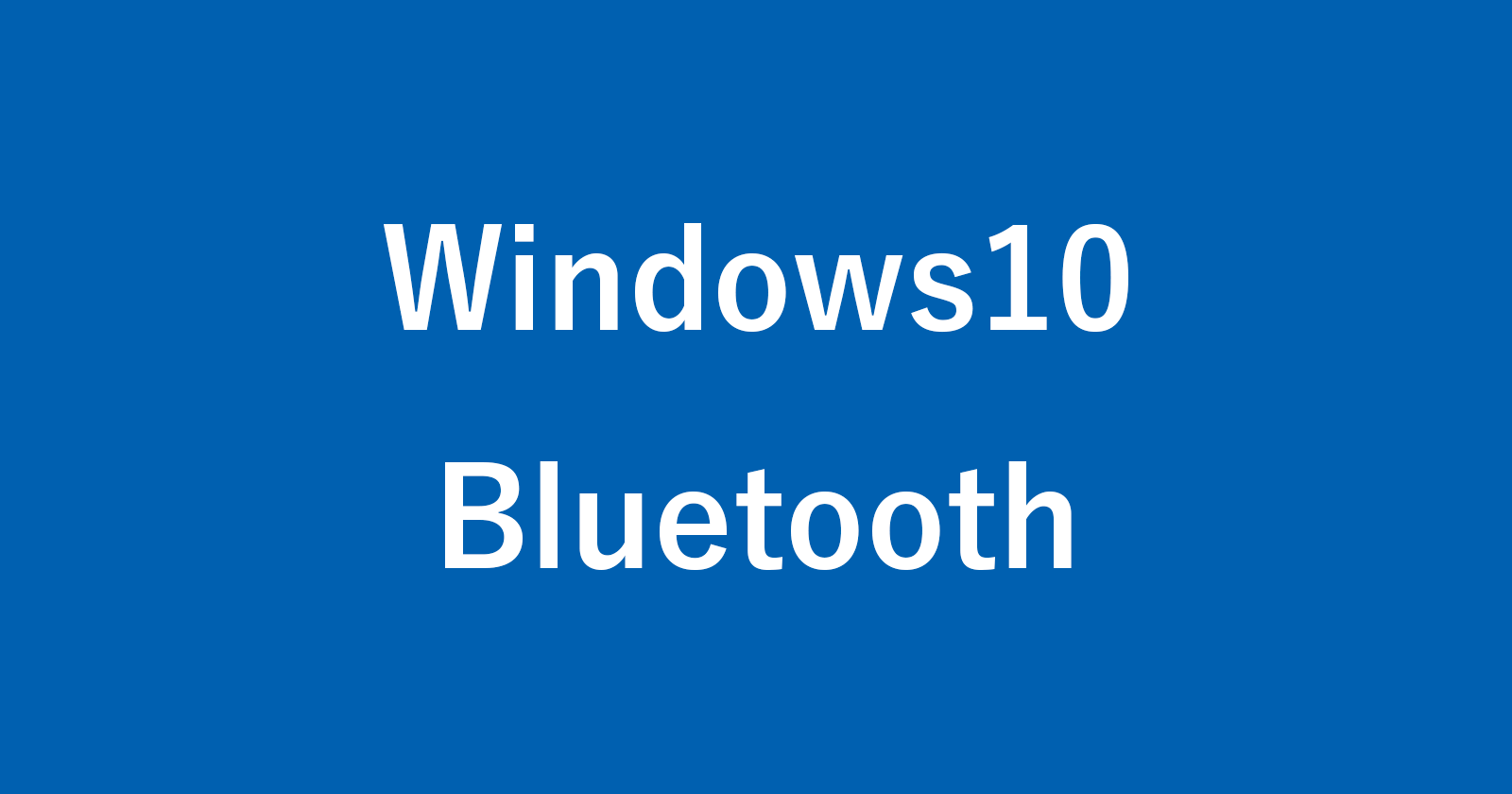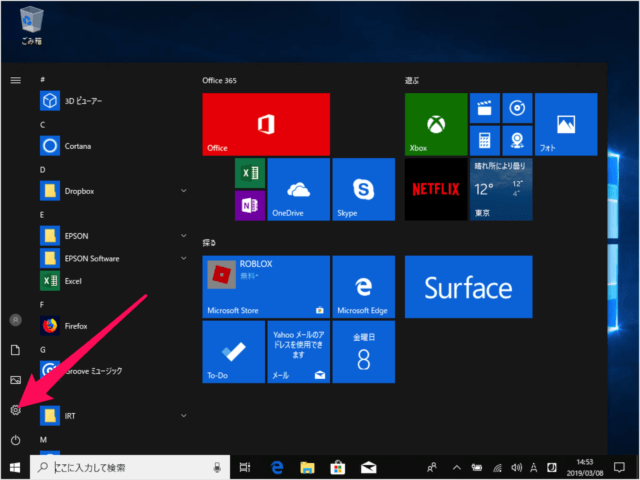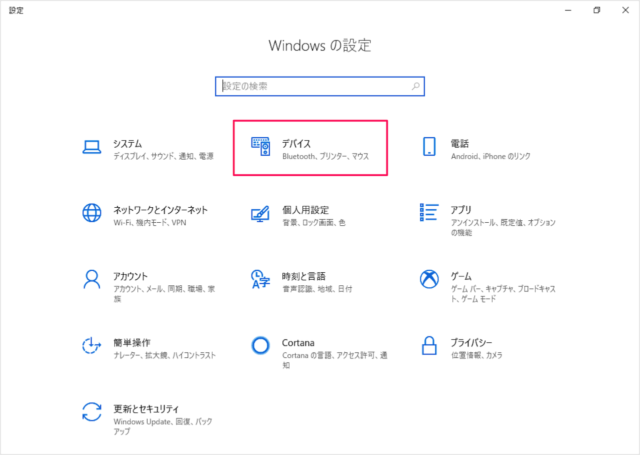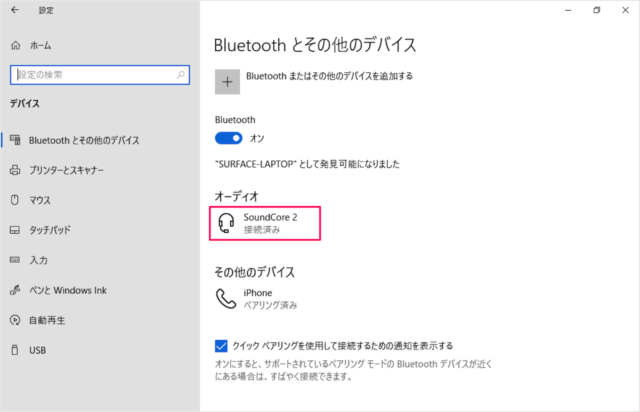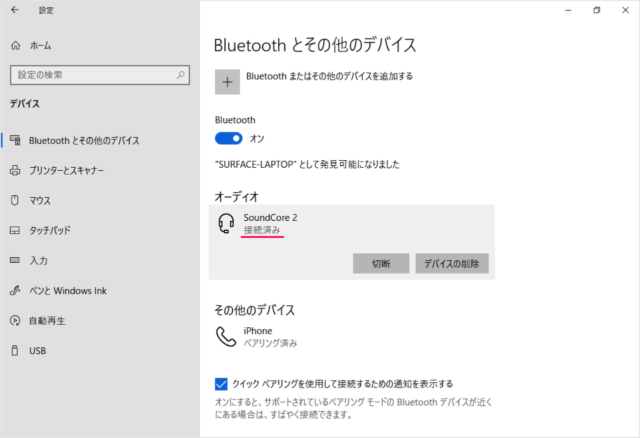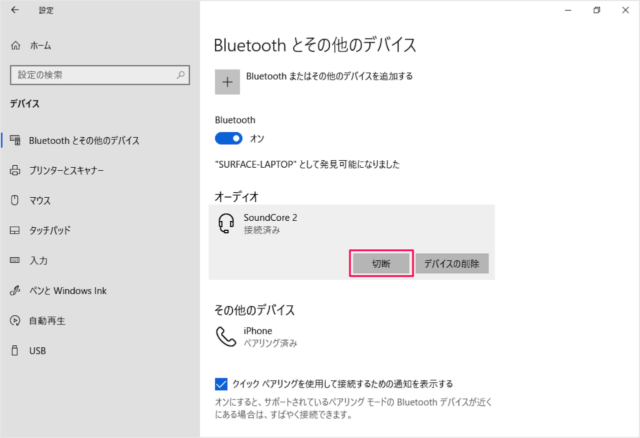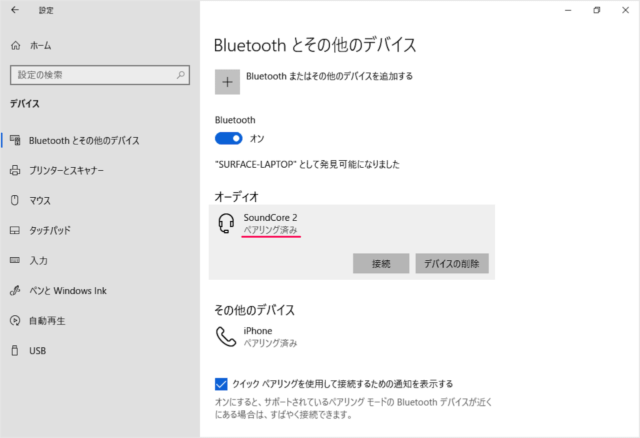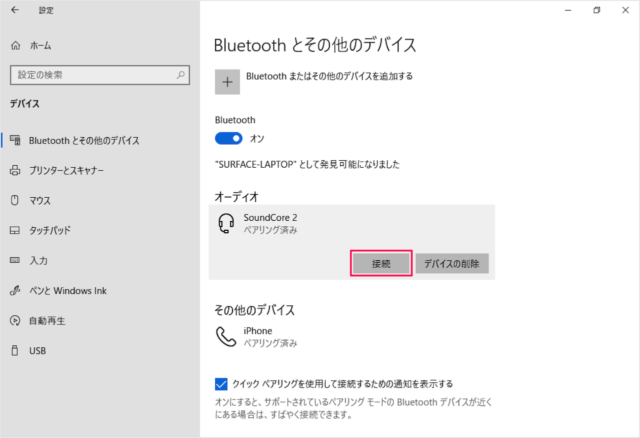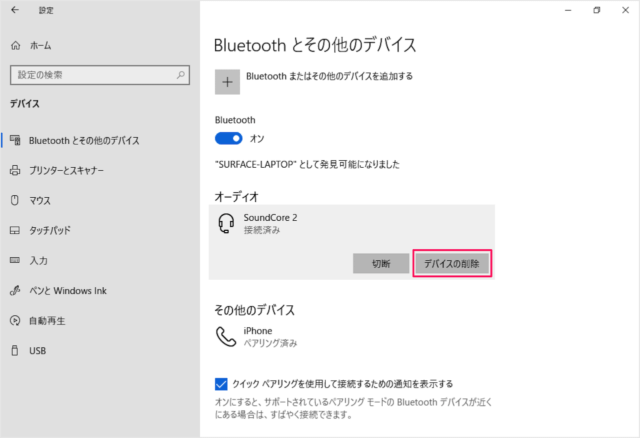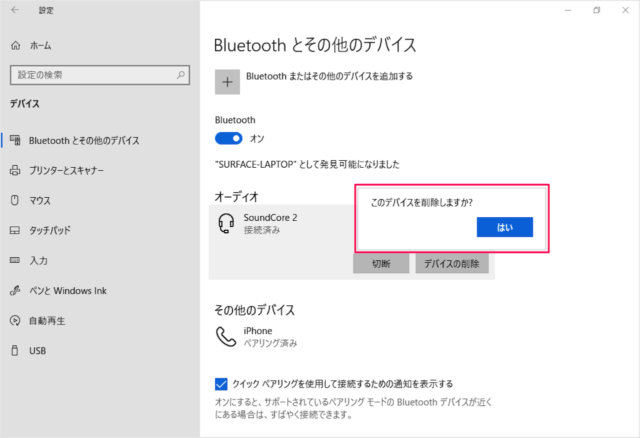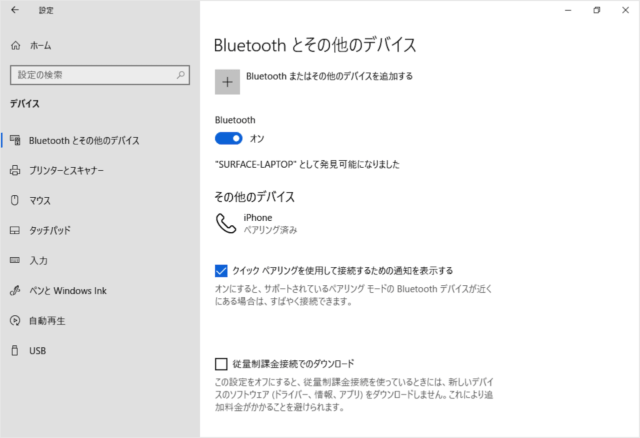目次
Windows 10 に接続した Bluetooth デバイスを切断する/ペアリングを解除する方法を紹介します。
Windows 10 と Bluetooth 接続詞たマウス・キーボード・ヘッドホンなどの周辺機器を切断する、あるいはペアリング解除する方法をみていきます。
Bluetooth デバイスを切断する/ペアリング解除する方法は?
Windows 10 から Bluetooth デバイスを切断する/ペアリング解除する方法は?
-
[設定] を起動する
スタートメニューの「歯車」アイコンをクリックします。 -
[デバイス] を選択する
Windowsの設定です。[デバイス] をクリックしましょう。 -
[Bluetooth デバイス] を選択する
「Bluetoothとその他のデバイス」の設定です。[Bluetooth デバイス] をクリックしましょう。 -
Bluetooth デバイスを [切断] する
「接続済み」になっているので
[切断] をクリックしましょう。
「ペアリング済み」と表示されれば、デバイスの切断は完了です。 -
Bluetooth デバイスを [再接続] する
[接続] をクリックすると、再度デバイスを接続することができます。 -
Bluetooth デバイスの [ペアリングを解除] する
[デバイスの削除] をクリックすると
「このデバイスを削除しますか?」というポップアップが表示されるので、[はい] をクリックしましょう。
これでデバイスが削除されます(ペアリングが解除されます)。